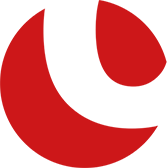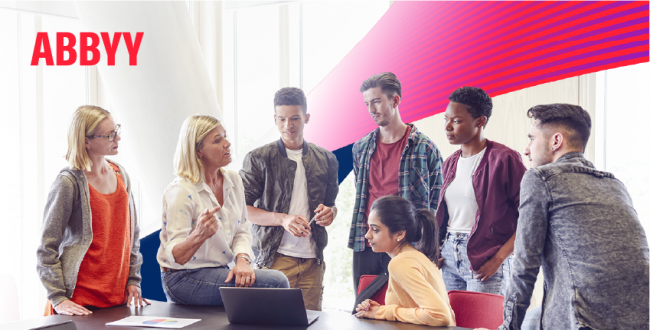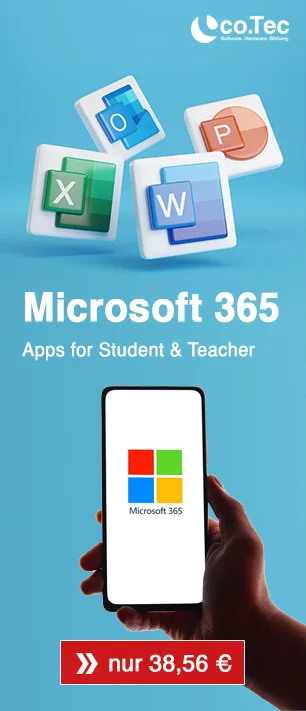Tolle Neuigkeiten von FineReader PDF
Drei neue Funktionen: Scannen mit Mobilgeräten, Schwärzen & Optimierung für digitale Signaturen
Mit FineReader PDF 15 über's Handy oder Tablet scannen
Wir zeigen Ihnen nicht nur ein, sondern gleich zwei Updates in der FineReader-Familie. Zusätzlich zur Version 8 für FineReader PDF 15 for Windows wird auch FineReader PDF for Mobile gelauncht – eine neue Version der App zum Scannen und Konvertieren von Dokumenten für iOS- und Android-Geräte.
Welchen Vorteil bringt FineReader PDF for Mobile zu FineReader PDF for Windows im Schulalltag? – in zwei Worten: kurze Wege! Der FineReader PDF for Mobile sendet erfasste Dokumente automatisch an Windows zur weiteren Bearbeitung. Eine bequeme Möglichkeit, um den Schulalltag einfacher zu gestalten.
Scanner im Klassenzimmer? Fehlanzeige! Für diesen Fall – und auch wenn Sie unterwegs sind, werden mit FineReader PDF for Mobile erfasste Dokumente in einem angegebenen Google Drive-Ordner gespeichert, auf den dann FineReader PDF for Windows auf Ihrem Windows-PC zugreifen kann, sodass Sie die Dokumente anzeigen, kommentieren, bearbeiten, schützen, schwärzen und mit optischer Zeichenerkennung konvertieren können. Mit einem einzigen Klick stellt diese Verbindung von FineReader PDF zwischen z. B. dem Handy und dem Laptop, einen Zeitsparer dar für alle, egal ob Schüler, Lehrer oder Studenten.
Standardmäßig wird Google Drive als Medium zwischen FineReader auf dem Smartphone und auf Windows verwendet, aber mit einem iOS-Gerät können Sie auch andere beliebte Cloud-Speicher einrichten wie OneDrive oder Dropbox.
➨ ➨ Unser Tipp:
Testen Sie ABBYY FineReader for Mobile selbst! Laden Sie die App aus dem App Store oder von Google Play herunter.
Persönliche Informationen durch eine Liste von Stichwörtern ausschwärzen
Auch in der Schule gilt: Die Sicherheit von Daten hat höchste Priorität. Um die Suche und das Entfernen vertraulicher Informationen aus PDF-Dokumenten einfach zu machen, hat FineReader PDF 15 die Möglichkeit hinzugefügt, ein Dokument mit einer Liste von Stichwörtern zu überprüfen und alle Fundstellen zu entfernen. Neu dabei ist: Im Suchwerkzeug ist es auf der Registerkarte „Schwärzen“ jetzt möglich, eine Liste von Stichwörtern zu verwalten. Ganz einfach Stichwörter zur Liste hinzufügen oder löschen, die gesamte Liste anzeigen und zum Schwärzen auf ein PDF-Dokument anwenden, mit dem Sie gerade arbeiten.
Anpassung des Erscheinungsbildes der Signatur
Bei diesem Update geht es wieder um den Schutz von Dokumenten und Informationen. – Sollten Sie im Schulalltag Funktionen zum Thema Dokumentenschutz, Eindeutigkeit und Nachprüfbarkeit von Unterlagen benötigen, hält der FineReader auch dazu stetig Verbesserungen bereit. Dazu vorab: Der digitale Signaturstempel, wie er im Dokument erscheint, enthält verschiedene Informationen: Zeitstempel, wer die Signatur angebracht hat, Grund usw. Nicht immer werden, besonders im schulischen Kontext, alle Informationen benötigt. Ab jetzt können Sie in FineReader flexibel Anpassungen vornehmen. Sie können Folgendes ein- oder ausblenden:
- Änderungsgrund
- Ort
- Kontakt
- Datum
- Besitzerinformationen und
- Anwendungsversion
Wenn Sie möchten, können Sie auch das Aussehen der Signatur anpassen: beispielsweise Beschriftungen, Rahmen und Hintergrund ein- oder ausblenden.

➨ ➨ Sie möchten wissen, wie Sie der FineReader im Schulalltag unterstützen kann?
Rufen Sie die co.Tec-Experten an und lassen Sie sich beraten unter Tel.: 08031 26 35-0.
Bei uns erhalten Sie ein Angebot zu vergünstigten Schulkonditionen. Nur für kurze Zeit inkl. 30% Rabatt!